マウスの加速は競技シューティングゲームにとって大きな欠点であり、Marvel Rivalsも例外ではありません。 残念ながら、ゲームはデフォルトでマウス加速になり、ゲーム内切り替えはありません。 無効にする方法は次のとおりです:
Marvel Rivals でマウスの加速を無効にする方法
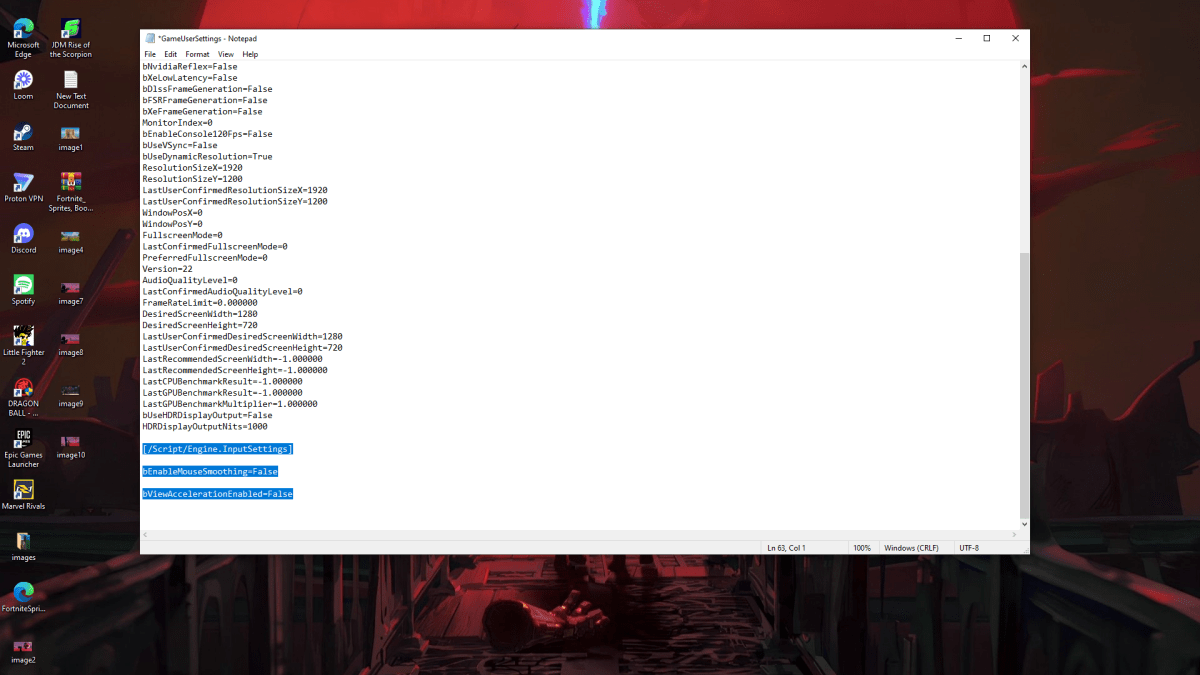
ゲームにはゲーム内設定がないため、構成ファイルを編集する必要があります。 簡単です!次の手順に従ってください:
- Windows キー R を押し、
%localappdata% と入力して Enter キーを押します。
- 「Marvel」フォルダーを見つけて、「MarvelSavedConfigWindows」に移動します。
- メモ帳 (またはお好みのテキスト エディタ) を使用して「GameUserSettings.ini」を開きます。
- ファイルの末尾に次の行を追加します:
[/Script/Engine.InputSettings]
bEnableMouseSmoothing=False
bViewAccelerationEnabled=False
- 保存 (Ctrl S) してファイルを閉じ、右クリックして [プロパティ] を選択し、[読み取り専用] にチェックを入れて [適用] をクリックします。
これで、ゲーム内でのマウス アクセラレーションが無効になりました。最適なパフォーマンスを得るには、Windows でも無効にしてください:
- Windows の検索バーで「マウス」を検索し、「マウスの設定」を選択します。
- 右上の [追加のマウス オプション] をクリックします。
- [ポインター オプション] タブに移動し、[ポインターの精度を高める] のチェックを外します。
- 「適用」および「OK」をクリックします。
ゲームと Windows の両方でマウス アクセラレーションを無効にすると、照準が大幅に安定して正確になります。
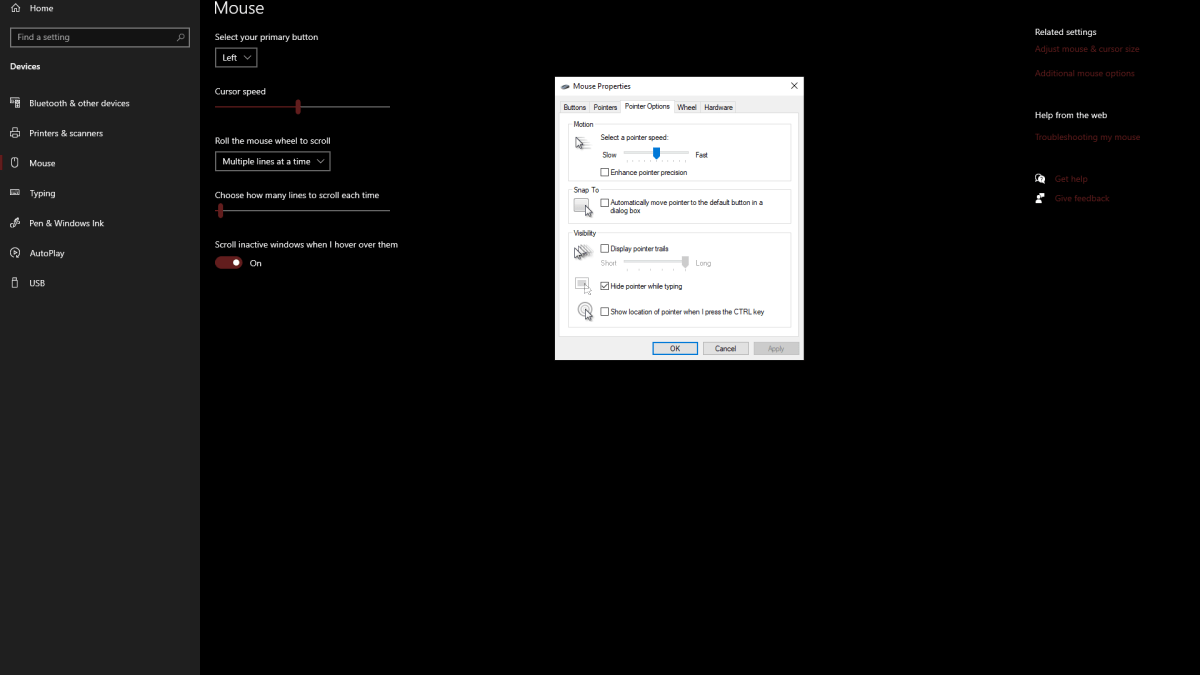
関連: Marvel Rivals が動作しない問題を修正する方法
マウスの加速とそれが有害な理由を理解する
マウスの加速により、マウスの移動速度に基づいて感度が変化します。 速く動かすと感度が高くなり、ゆっくり動かすと感度が低くなります。 これは一般的な使用には便利ですが、Marvel Rivals のようなシューティングゲームにとっては有害です。
一貫した感度は、筋肉の記憶を構築し、照準を向上させるために非常に重要です。マウスの加速は感度を常に変更することでこれを防ぎます。
マウスの加速を無効にしたので、Marvel Rivals でより応答性が高く予測可能な照準エクスペリエンスをお楽しみください。
Marvel Rivals は PS5、PC、Xbox Series X|S で現在利用可能です。

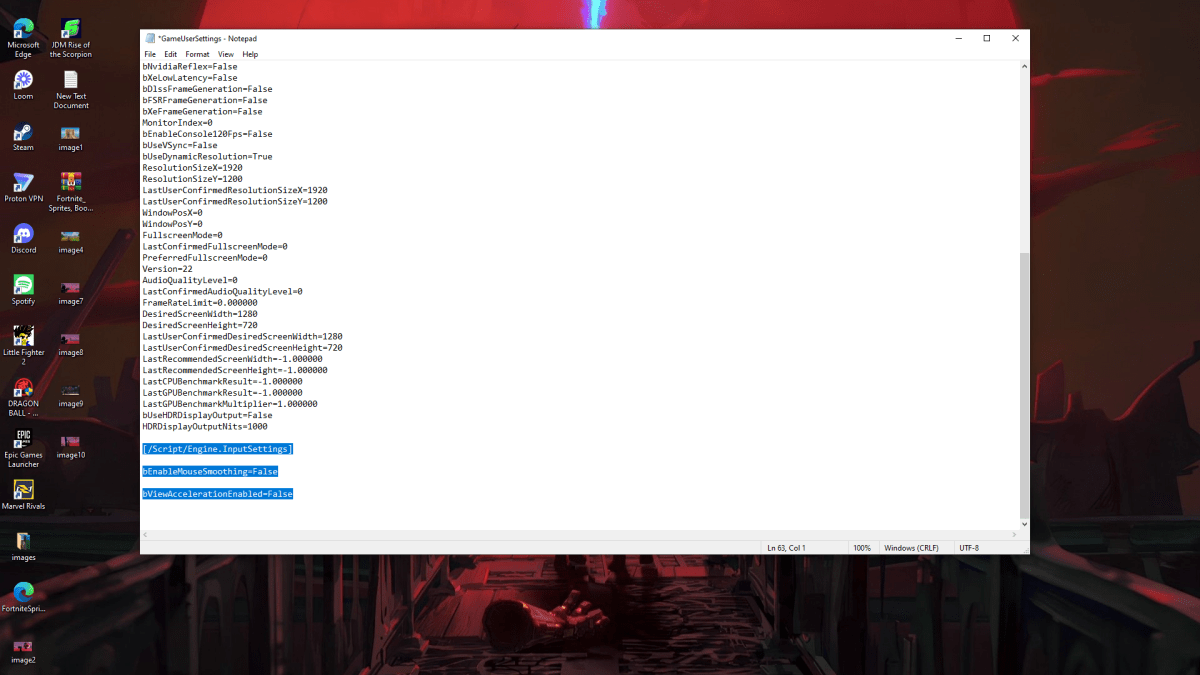
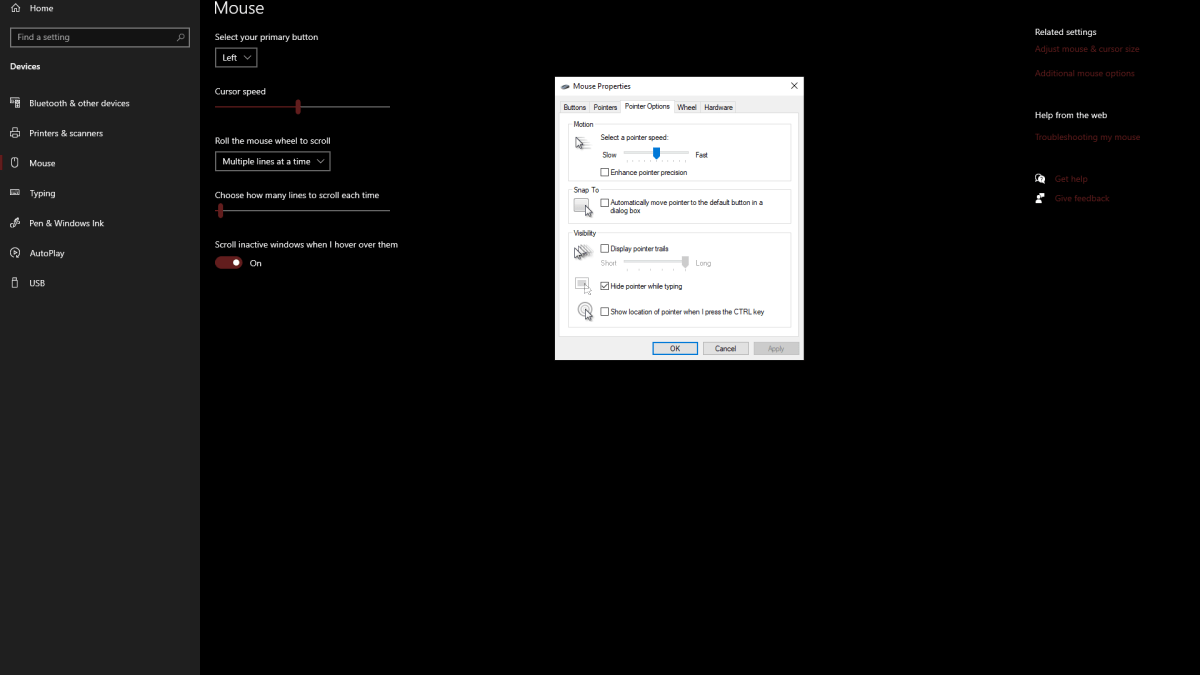
 最新記事
最新記事 











